Skype pour Windows : Comment activer le mode sombre

Découvrez comment vous pouvez facilement et rapidement activer le mode sombre sur Skype sur votre ordinateur Windows 11 en moins d’une minute.

Saviez-vous qu'en moyenne, les adultes ont une durée d'attention de 15 à 20 minutes ? Au bout de 20 minutes, l'efficacité de notre mémoire baisse, et il devient de plus en plus difficile de retenir de nouvelles informations. Dans cet esprit, il n'est pas surprenant que nous ne puissions pas nous souvenir de tous les détails de nos récentes conversations sur Skype.
Si vous devez revenir à votre conversation Skype Entreprise pour vérifier certaines informations, ce guide vous sera utile. Nous vous dirons tout ce que vous devez savoir sur votre historique de chat.
Le dossier de conversation Outlook
L'historique de vos conversations Skype Entreprise est stocké dans le dossier Conversation Outlook . Si vous ouvrez ce dossier, vous trouverez des informations telles que la date et l'heure d'envoi des messages de discussion, les noms des participants, ainsi que le texte de la conversation lui-même.
L'onglet Conversations
Sous Windows 10, vous pouvez également trouver l'historique des discussions dans l' onglet Conversations du client Skype Entreprise.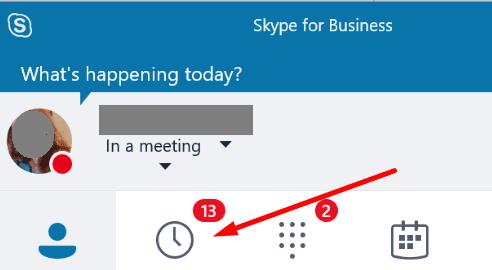
Cliquez sur les onglets Conversations et vous verrez tout l'historique de vos conversations par ordre chronologique, appels téléphoniques et messages de discussion inclus. Vous pouvez filtrer davantage les résultats en cliquant sur les deux autres onglets.
Trouver des conversations précédentes
Si vous souhaitez consulter l'historique des discussions avec un utilisateur spécifique, accédez à votre liste de contacts et cliquez avec le bouton droit sur le nom de cette personne. Cliquez ensuite sur Rechercher les conversations précédentes .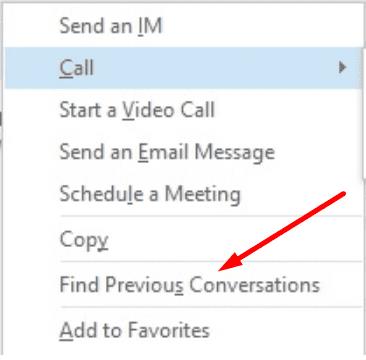
Si l'historique des discussions n'est pas disponible sous l'onglet Conversations ou le dossier Conversation Outlook, vérifiez vos paramètres Skype Entreprise.
Accédez à Paramètres → Outils → Options → Personnel .
Localisez Enregistrer les conversations de messagerie instantanée dans le dossier Historique des conversations de mon courrier électronique .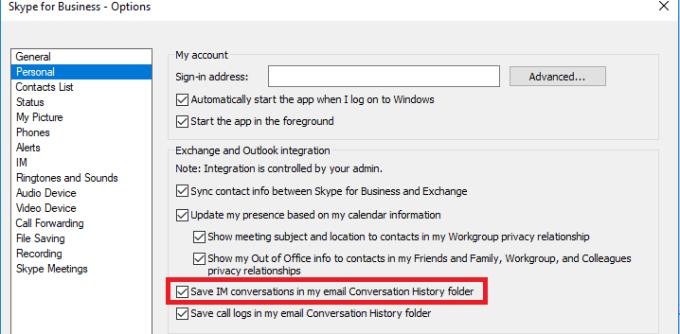
Cochez la case si elle est vide. Si cette option n'est pas active, vous ne pourrez pas enregistrer l'historique de vos conversations Skype.
Nous vous recommandons d'activer cette option. De cette manière, vous pouvez toujours revenir à votre historique de conversation Skype pour revérifier toute information dont vous n'êtes pas sûr.
Si vous souhaitez exporter l'historique de vos discussions, connectez-vous à votre compte Skype en utilisant ce lien : https://go.skype.com/export .
Pour télécharger vos messages, cliquez sur Conversations . Cliquez ensuite sur le bouton Soumettre la demande .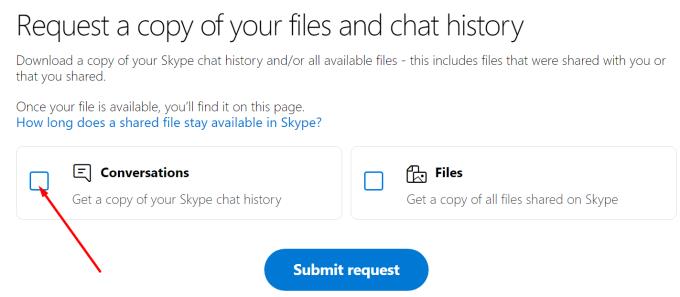
Lorsque le fichier de téléchargement est prêt, vous recevrez une notification avec le lien de téléchargement. Appuyez sur le bouton Télécharger pour télécharger l'historique des discussions.
Le stockage de l'historique de vos conversations Skype Entreprise est toujours une bonne pratique. Vous ne savez jamais quand vous devez revérifier quelque chose. Gardez à l'esprit que Skype supprime automatiquement les anciens messages de votre fenêtre de discussion après un certain temps. Mais vous pouvez toujours utiliser l'historique des discussions pour afficher vos anciens messages.
Nous espérons que vous avez trouvé ce guide utile. N'hésitez pas à laisser un commentaire ci-dessous et à nous dire ce que vous pensez de ces conseils.
Découvrez comment vous pouvez facilement et rapidement activer le mode sombre sur Skype sur votre ordinateur Windows 11 en moins d’une minute.
Découvrez comment récupérer vos anciennes conversations sur Skype grâce à des méthodes simples et efficaces.
Les appels Skype entrants qui ne passent pas peuvent indiquer que vos paramètres de confidentialité Skype bloquent les appels de personnes qui ne sont pas vos contacts.
Avec un verrouillage sans précédent, les applications d
Découvrez comment bloquer les appels indésirables sur Skype grâce à des fonctionnalités pratiques.
Découvrez comment arrêter les changements automatiques de votre statut Skype grâce à ces solutions pratiques. Obtenez des conseils et astuces pour garder votre statut sous contrôle.
Skype vous permet désormais de partager votre écran mobile sur Android et iOS, et voici comment utiliser la fonctionnalité sur mobile.
TwinCam pour Skype vous permet d'ajouter une deuxième caméra à un appel vidéo en utilisant la caméra de votre téléphone, tablette ou ordinateur portable. Détails ici.
Au cours des dernières années, Microsoft semble combiner une approche de développement plus ouverte avec un soupçon de son succès marketing Windows 7 tout en
Skype fait partie de la famille Microsoft. Il s'agit d'un programme de communication qui a été lancé en 2005. Skype permet d'avoir des conversations individuelles et de groupe en ligne. Il peut être utilisé sur le mobile, sur un PC ou une tablette. Skype est une application gratuite et vous permet d'envoyer des messages et d'avoir à la fois les conversations audio et vidéo gratuitement.
Lorsque vous utilisez Skype, l'une des choses les plus ennuyeuses que vous puissiez voir est le scintillement de la webcam. Le scintillement est gênant s'il s'agit de votre propre webcam ou s'il s'agit de Résolvez un problème où la webcam scintille lors de l'utilisation de Skype pour Microsoft Windows avec ce didacticiel.
Si Skype ne restitue pas les sons du système lors du partage d'écran, désactivez les améliorations audio et empêchez le PC de modifier les paramètres audio.
Si Skype ne sonne pas lors des appels entrants, ce problème provient très probablement des paramètres de votre application ou de votre ordinateur.
Des erreurs de point d'arrêt peuvent se produire en raison de versions d'applications obsolètes ou de fichiers de système d'exploitation corrompus. Vider le cache de votre application peut également vous aider.
Si vous n'utilisez pas Skype trop souvent, le moyen le plus rapide de supprimer l'option de menu contextuel Partager avec Skype est de désinstaller l'application.
Si vous obtenez l'erreur 0xc00d36c4 lorsque vous essayez de lire votre enregistrement Skype, utilisez un autre lecteur multimédia ou convertissez votre enregistrement.
Découvrez à quel point il est simple et rapide de planifier des réunions Skype pour des groupes et des contacts individuels.
L'une des meilleures fonctions de Skype est la possibilité de partager des écrans pendant un appel. C'est incroyablement facile aussi, et voici comment. Tout d'abord, vous devez être en communication
Pour migrer des utilisateurs de Skype Entreprise vers Microsoft Teams, accédez au centre d'administration, sélectionnez Paramètres à l'échelle de l'organisation et les équipes de mise à niveau.
Si Skype Entreprise ne parvient pas à se connecter aux services Web Exchange, l'application peut vous inviter constamment à saisir vos informations d'identification.
Vous avez des fichiers RAR que vous souhaitez convertir en fichiers ZIP ? Découvrez comment convertir un fichier RAR en format ZIP.
Avez-vous besoin de planifier des réunions récurrentes sur MS Teams avec les mêmes membres de l’équipe ? Découvrez comment configurer une réunion récurrente dans Teams.
Nous vous montrons comment changer la couleur de surlignage pour le texte et les champs de texte dans Adobe Reader avec ce tutoriel étape par étape.
Dans ce tutoriel, nous vous montrons comment modifier le paramètre de zoom par défaut dans Adobe Reader.
Spotify peut être agaçant s
Si LastPass ne parvient pas à se connecter à ses serveurs, effacez le cache local, mettez à jour le gestionnaire de mots de passe et désactivez les extensions de votre navigateur.
Microsoft Teams ne prend actuellement pas en charge la diffusion de vos réunions et appels sur votre TV nativement. Mais vous pouvez utiliser une application de mise en miroir d’écran.
Découvrez comment réparer le code d
Vous vous demandez comment intégrer ChatGPT dans Microsoft Word ? Ce guide vous montre exactement comment le faire avec l’add-in ChatGPT pour Word en 3 étapes simples.
Gardez le cache de votre navigateur Google Chrome vide avec ces étapes.

























